Як увімкнути темний режим у Google Assistant
Різне / / November 28, 2021
З усіх речей, які є чудовими у 21вул століття, віртуальні помічники мають бути на самому верху поряд з Інтернетом та безкоштовною доставкою додому. Можливість викликати магічного помічника для виконання ваших завдань, вимовляючи унікальну фразу, не менш дивовижна, ніж потерти лампу та викликати джина. Хоча Google Assistant, можливо, не зможе придбати чарівний килим для вашого транспорту, він може отримати Uber, який не менш ефективний.
Незважаючи на різноманітні дивовижні особливості, процес до увімкніть темний режим у Google Assistant залишається сірою зоною для будь-яких користувачів. Для покоління, яке виросло на льодяниках і цукровій бавовні, наше захоплення темрявою трохи незвичайне. Тим не менш, без особливих суперечок можна сказати, що темний режим Google Assistant виглядає краще і набагато легше для очей.
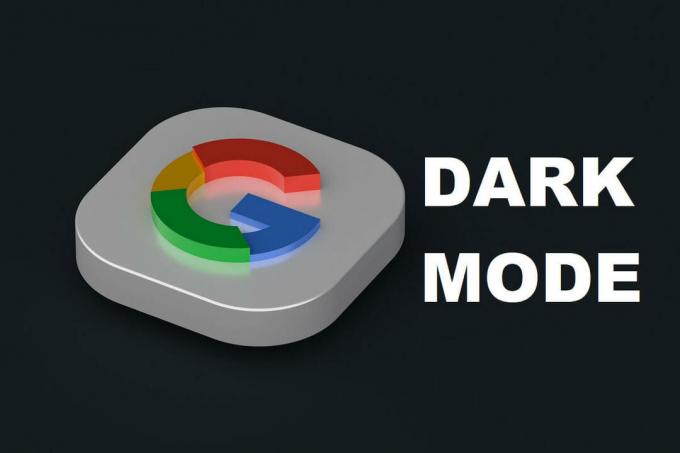
Зміст
- Як увімкнути темний режим у Google Assistant
- Чи є у Google Assistant темний режим?
- Увімкнення темної теми в налаштуваннях
- Увімкнення темної теми з програми Google
- Часті запитання (FAQ)
Як увімкнути темний режим у Google Assistant
Ось деякі з практичних причин, чому Google Assistance тепер доступна з темною темою на вашому телефоні:
- Зменшує навантаження на очі
- Економить заряд акумулятора
- Дуже модний
- Виглядає круто і стильно
Чи є у Google Assistant темний режим?
Намагаючись завоювати прихильність своїх користувачів, Google випустив інтерфейси темного режиму Android 10 для більшості його застосувань. Увімкнення темного режиму в Google Assistant не тільки полегшує використання вночі, але й допомагає збільшити термін служби акумулятора та оптимізувати роботу Android. Ось кроки, які ви можете виконати увімкніть темний режим у Google Assistant на вашому пристрої Android.
Увімкнення темної теми в налаштуваннях
Найчастіше ввімкнення темної теми в налаштуваннях автоматично змінює тему за замовчуванням на темну в більшості програм Google. Цей метод змінить весь інтерфейс вашого Android на темну тему, включаючи програми Google.
1. Відкрийте Налаштування додаток на вашому пристрої Android.
2. Перейдіть до меню під назвою «Дисплей’

3. У межах «Дисплей«меню, увімкніть перемикач з назвою «Темна тема’.
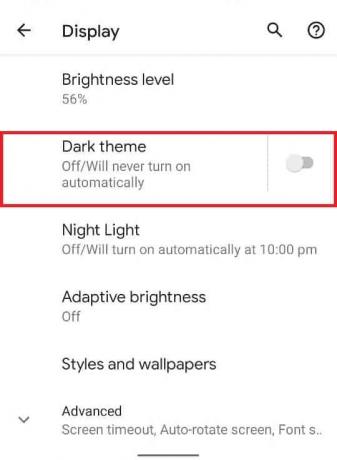
4. Насолоджуйтесь темною темою на всьому своєму пристрої
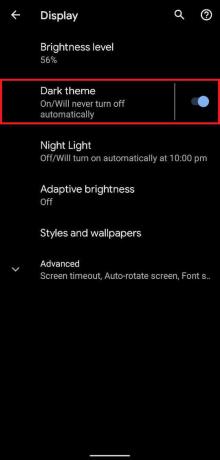
Читайте також:Як увімкнути ліхтарик пристрою за допомогою Google Assistant
Увімкнення темної теми з програми Google
Якщо вищевказаний спосіб вам не підходить, ви можете вручну відкрити програму Google і увімкніть темний режим у Google Assistant.Цей метод полегшує темний режим лише в програмі Google і Google Assistant, тоді як решта вашого пристрою продовжує працювати в темі за замовчуванням. Ось як ви можете увімкніть темний режим у Google Assistant через додаток Google:
1. Відкрийте Google Застосування
2. Торкніться «Більше' в нижній правій частині екрана.
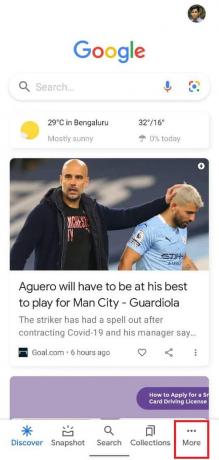
3. У меню додаткових параметрів натисніть «Налаштування’
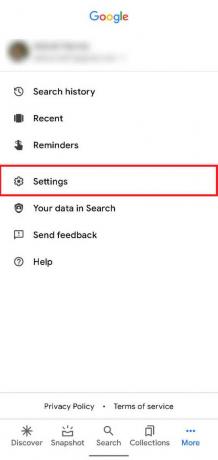
4. Знайдіть параметр під назвою «Генеральний’ і виберіть його
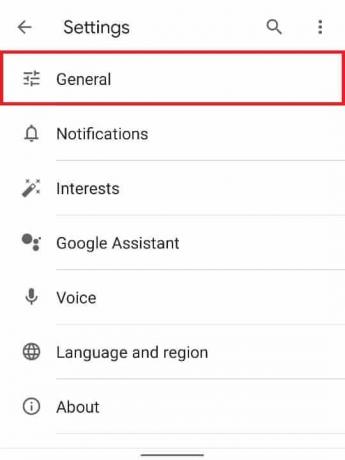
5. Тепер у меню Загальні налаштування прокрутіть вниз і знайдіть параметр під назвою «Тема’.

6. Виберіть опцію під назвою «Темний’ до увімкніть темний режим у Google Assistant

Ось і все, за кілька простих кроків ви можете змінити зовнішній вигляд свого пристрою Android увімкнення темного режиму в Google Assistant. Приємні характеристики темного режиму, безсумнівно, будуть бажаною зміною у вашому досвіді роботи з Android.
Часті запитання (FAQ)
Q1: Як увімкнути темний режим у Google Assistant?
Перейдіть до програми Google Android і перейдіть у темний режим, перейшовши в Налаштування > Загальні > Тема та вибравши опцію «Темний».
Q2. Чи є в Google Assistant темний режим?
Google App і Assistant тепер пропонують темний режим як на iOS, так і на Android.
Рекомендовано:
- Виправте, що Google Assistant не працює на Android
- Як вимкнути Google Assistant на заблокованому екрані
- Як отримати необмежений обсяг пам’яті в Google Photos
- Як позбутися найкращих друзів у Snapchat
Сподіваємося, що цей посібник був корисним і ви змогли увімкніть темний режим у Google Assistant. Проте, якщо у вас є якісь сумніви, не соромтеся запитати їх у розділі коментарів.



